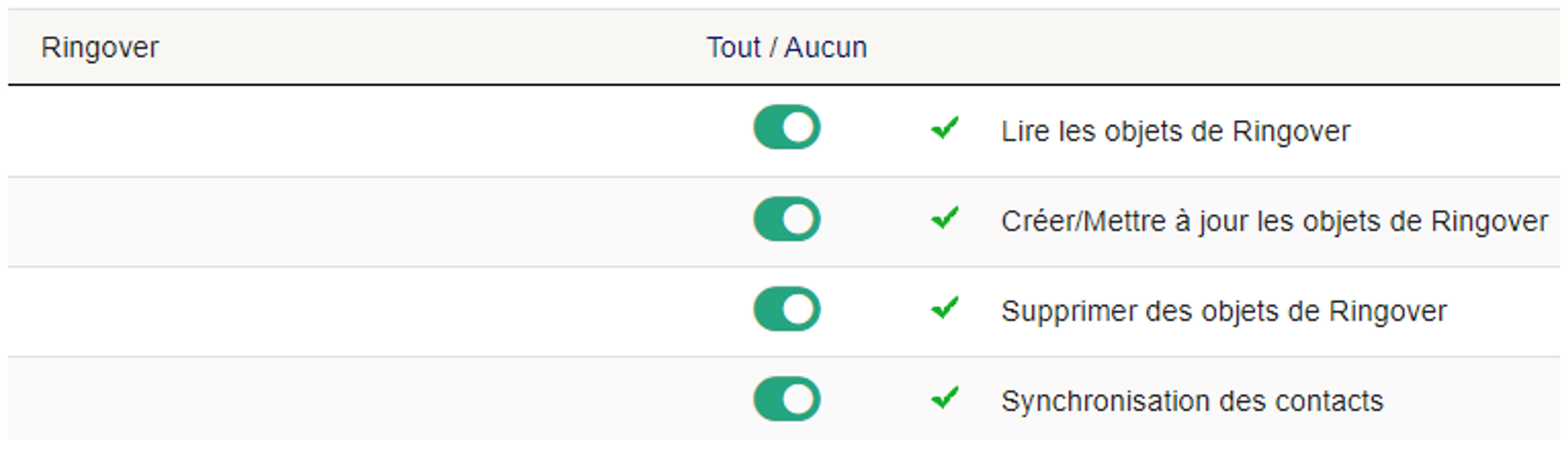Connectez Dolibarr à Ringover en 1 clic et retrouvez toute votre téléphonie dans votre CRM.

Vous recevez un appel sur votre standard téléphonique, il vous suffit de décrocher et un bouton apparaît automatiquement sur votre Dolibarr, en cliquant dessus, la fiche du client s’ouvre et vous permet d’accéder à ses informations personnelles. Le module permet également d’importer l’ensemble de vos contacts et tiers ainsi que leurs informations personnelles sur Ringover. Enfin, ce module vous offre la possibilité de visualiser vos appels entrants et gérer le flux d’appels.
Si vous souhaitez utiliser les fonctions automatiques, le module « Travaux planifiés » de Dolibarr doit être activé (Rendez-vous dans Menu Configuration > Modules). Les différents paramétrages afférents doivent être opérationnels (Tâche cron sur le serveur).
- Renseignez l’identifiant de l’utilisateur Ringover dans la fiche de votre utilisateur Dolibarr
Etape 1 : Rendez-vous sur le “Dashboard” de votre Ringover dans “Configuration”, puis “Utilisateurs & Groupes”, vous pourrez copier l’identifiant de l’utilisateur situé juste en dessous du nom de votre utilisateur.
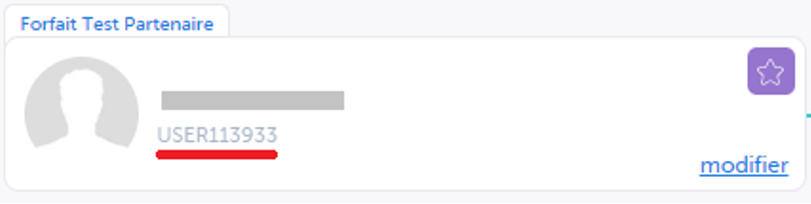
Étape 2 : Rendez-vous dans la partie “Utilisateurs & Groupes” de Dolibarr munie de l’identifiant précédemment copié. Sélectionner puis modifier l’utilisateur qui correspond à votre identifiant. Enfin, coller cet identifiant dans le champ “Identifiant de l’utilisateur Ringover” de la fiche utilisateur.
Remarque : les étapes ci-dessus sont à répéter autant de fois que vous avez d’utilisateurs à associer à Ringover.

- Instancier les webhooks et renseignez les bonnes routes.
Etape 1 : Rendez-vous sur le “Dashboard” de votre Ringover dans “Développeur”, puis “Webhooks”, vous devez ici activer le webhook nommé “Call Event”.
Etape 2 : Une fois le webhook activé, nous allons uniquement remplir les champs “Appels décrochés” et “Appels raccrochés ». Pour ce faire, il faudra entrer ici l’URL absolue des pages “popup.php” et “endcall_webhook.php”. Une URL absolue indique le chemin complet, qui commence toujours par « https:// ». Vous pouvez suivre l’exemple ci-dessous en modifiant le https si besoin et en remplaçant MonDolibarr par l’url de votre Dolibarr.
Appels décrochés : https://MonDolibarr/custom/ringover/popup.php
Appels raccrochés : https://MonDolibarr/custom/ringover/endcall_webhook.php
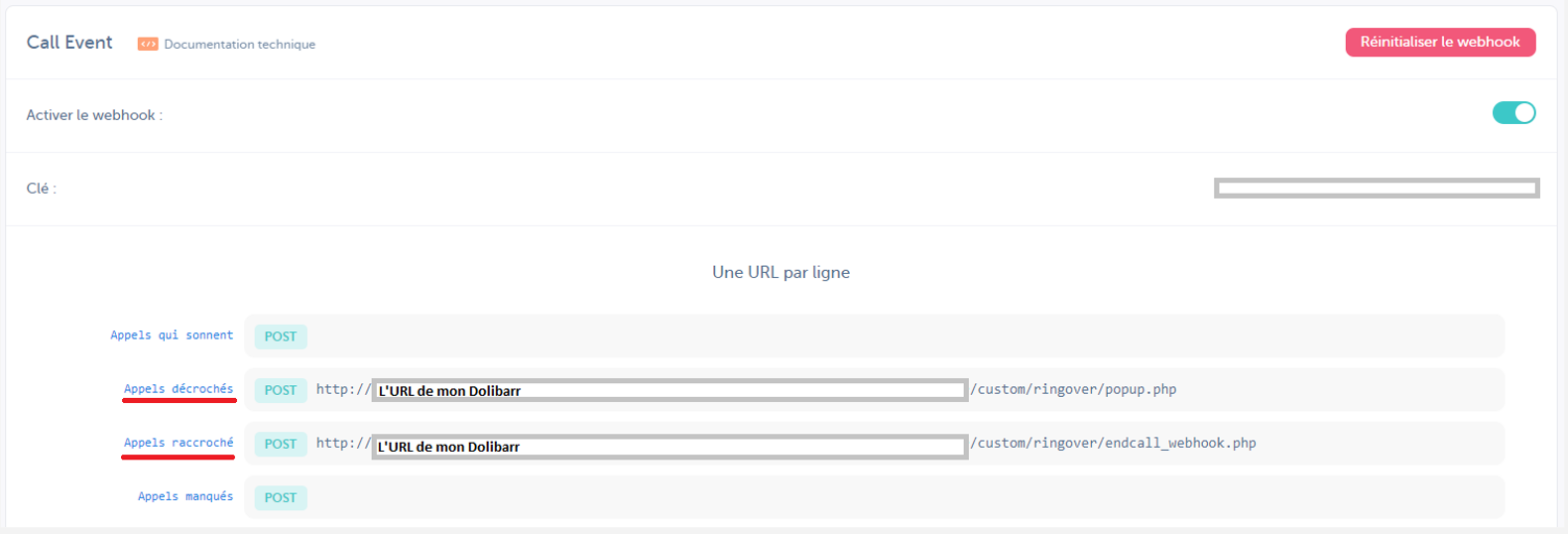
- Renseigner la clé API Ringover dans Dolibarr.
Etape 1 : Rendez-vous sur le “Dashboard” de votre Ringover dans “Développeur”, puis “API”, en haut de la page, cliqué sur le bouton “Générer une clé API”. Indiqué dans “Qui ?”, l’auteur de la clé API, le champ “Libellé” est le nom de la clé (le nom de la clé est laissé à votre choix).
Etape 2 : Modifier la clé que vous avez précédemment générée et appliquer les droits comme l’image ci-dessous.
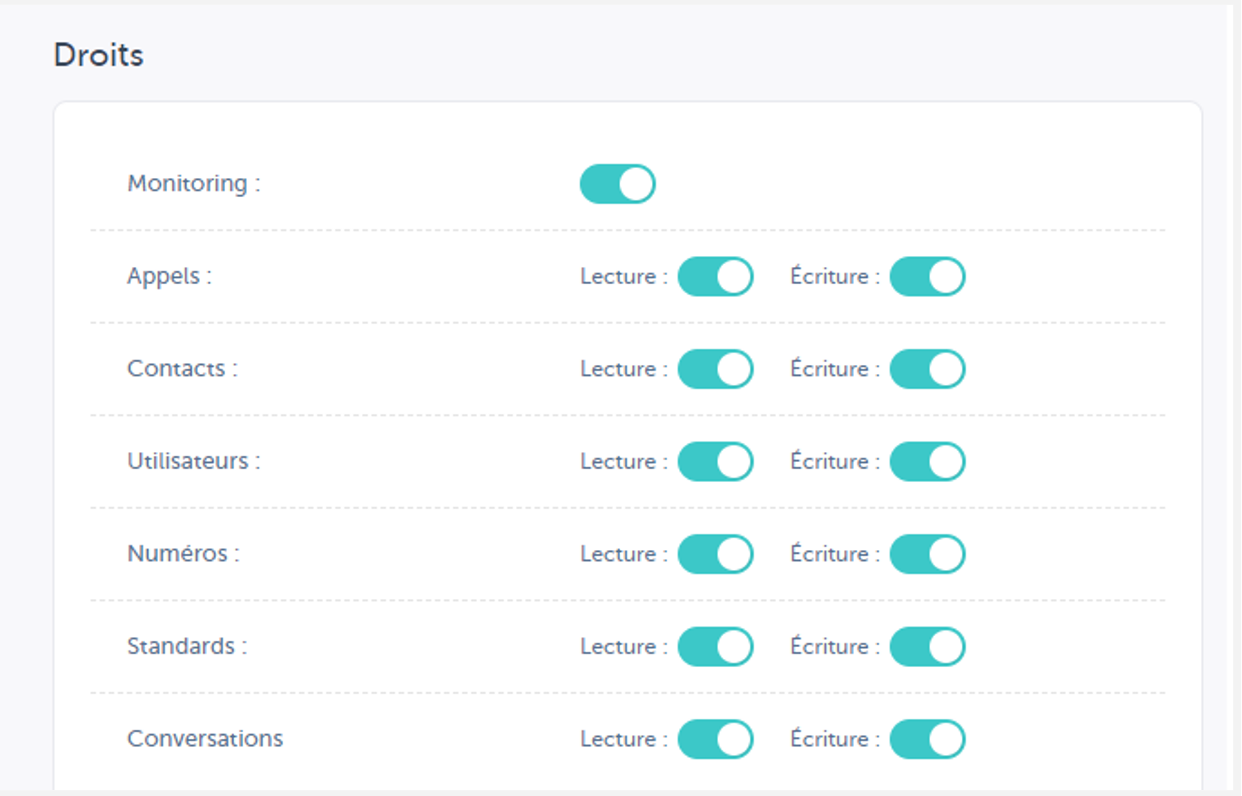
Etape 3 : Copiez la clé que vous avez générée et rendez-vous sur Dolibarr dans la partie administrateur du module. Il ne vous reste plus qu’à coller votre clé API précédemment copiée et de tester la disponibilité du serveur.

Si vous avez suivi toutes les étapes concernant les prérequis du module, vous pouvez désormais synchroniser les contacts et les tiers de Dolibarr vers Ringover, mais également l’ensemble de leurs appels. Rendez-vous dans la partie administrateur de votre module et cliquez sur le bouton “Synchronisations”.
Remarque : Attention cette étape peut prendre plusieurs minutes.
Vous pouvez à présent ajouter, supprimer ou modifier un contact sur Dolibarr et le module se charge automatiquement de réaliser la même opération sur Ringover. Néanmoins, lorsque vous créez un contact ou un tiers, il est nécessaire pour la bonne fonctionnalité du module de renseigner son pays afin que le module ajoute au numéro de téléphone le bon code téléphonique.
Attention ! Si vous ne renseignez pas de pays, le tiers ne pourra pas s’ajouter à vos contacts Ringover.
Exemple : en indiquant la France, le numéro de téléphone sera précédé d’un +33
Enfin, sur la fiche du tiers et du contact, un champ “Partager ce contact dans Ringover avec”, vous permet en sélectionnant “Toute l’équipe” de le synchroniser avec Ringover, en sélectionnant “Seulement moi” de le garder uniquement sur Dolibarr.

Le module permet également de visualiser l’historique de vos appels ainsi que les statistiques suivant le contact ou le tiers.
Dans la fiche tiers/contact, un onglet “Appels” permet d’accéder à une liste personnalisable des derniers appels reçus par ce tiers/contact.

Dans la fiche tiers/contact, un onglet “Statistiques appels” permet d’accéder à une liste personnalisable des statistiques d’appels reçus par ce tiers/contact trié par mois
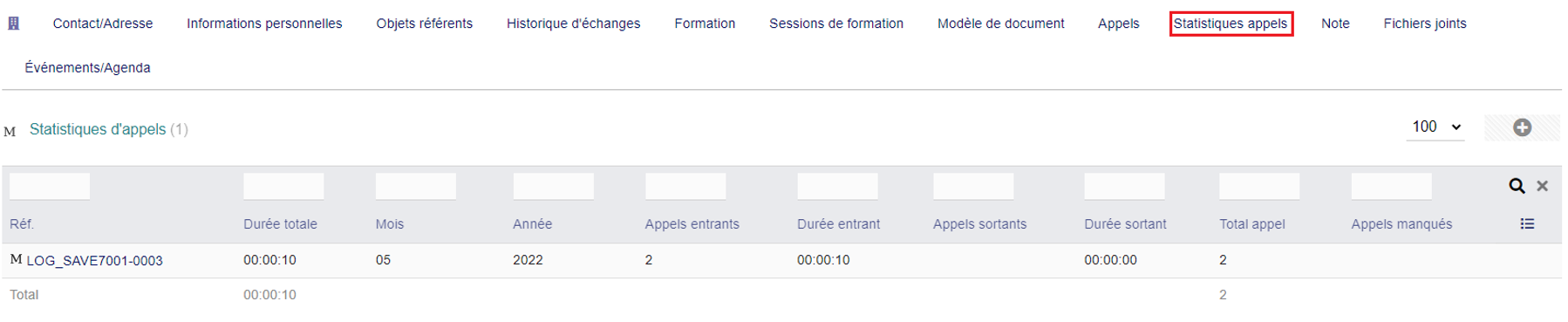
Le module Ringover vous permet de traiter plus rapidement vos appels. Si votre module est bien configuré, alors lorsque vous décrochez un appel, le module vous propose :
- Si le personne est déjà enregistré par vos services, un bouton apparaît sur votre Dolibarr, il permet d’accéder directement à la fiche de la personne concernée.
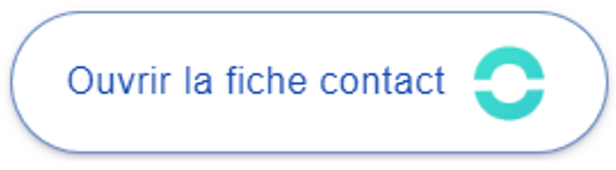
- Si la personne n’est pas encore enregistrée, un bouton apparaît sur votre Dolibarr, il permet d’accéder au formulaire d’ajout de tiers.
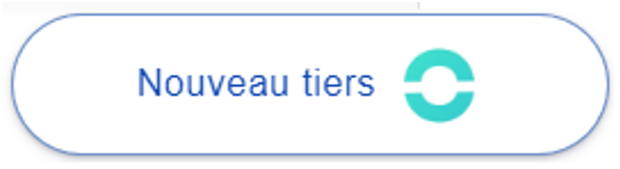
- Si une correspondance avec plusieurs clients est trouvée, un bouton sur votre Dolibarr apparaît, il permet d’accéder à la liste de client trouvé pour ce numéro.
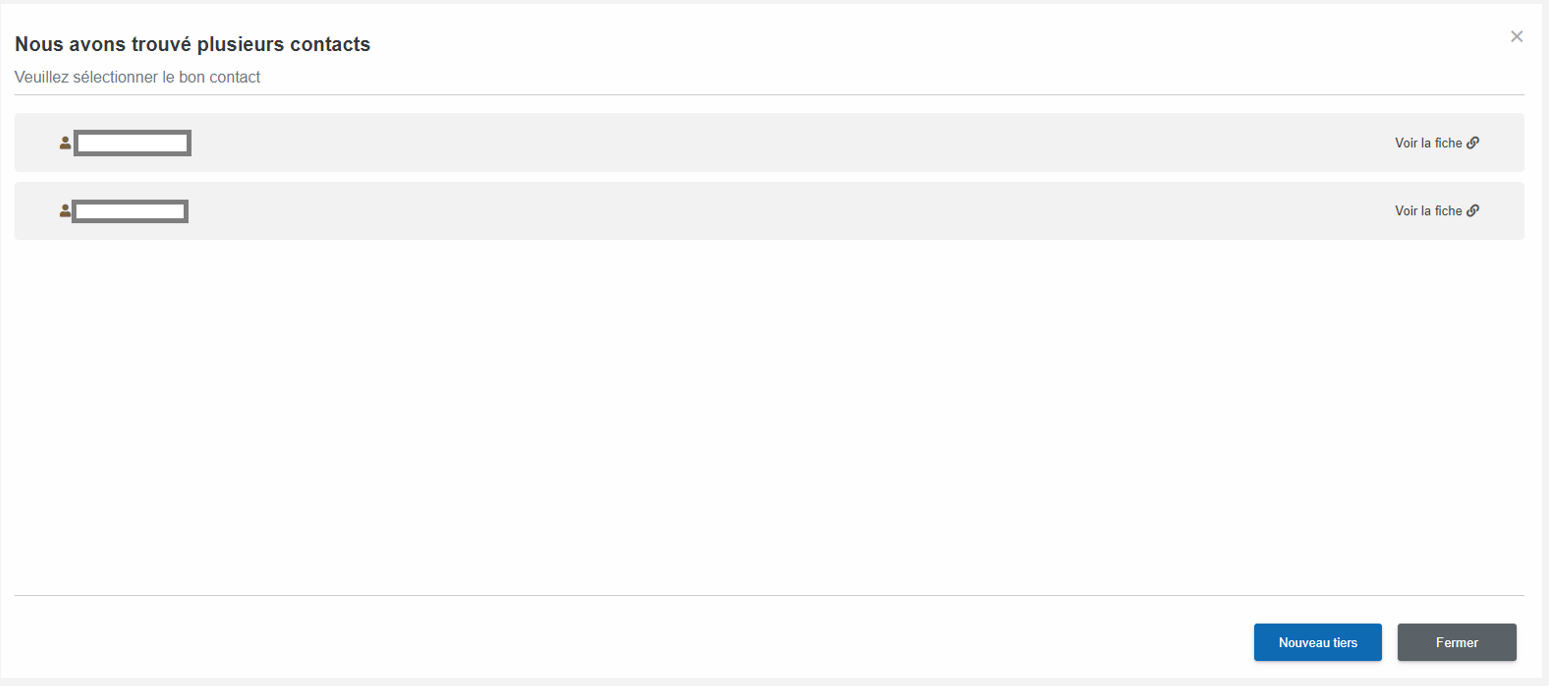
Vous pourrez décider qui peut utiliser cette fonctionnalité ou non dans les droits utilisateurs. Pour chaque utilisateur, rendez-vous sur sa fiche, dans l’onglet « Permissions » et activer/désactiver les droits liés à ce module.